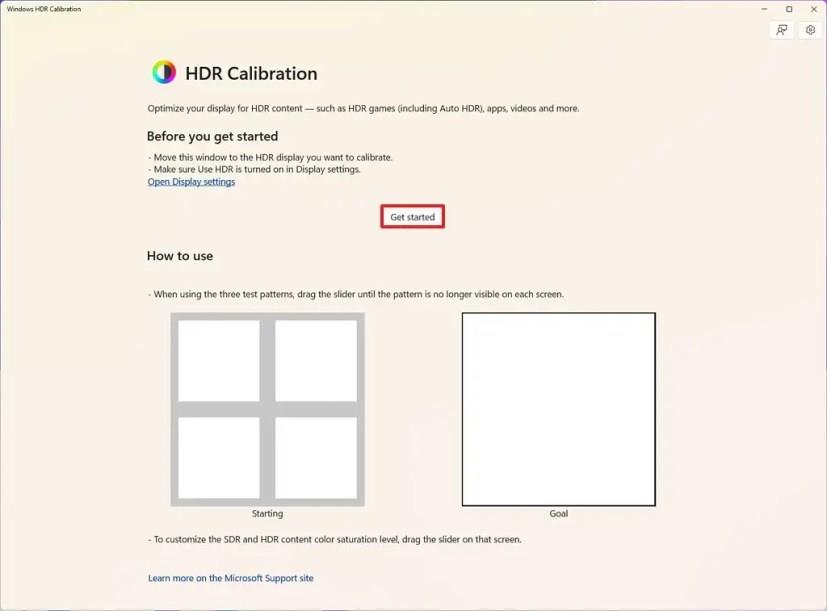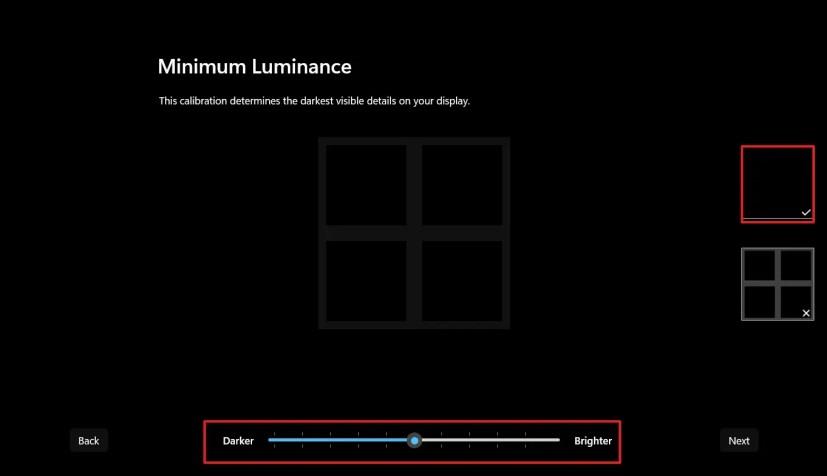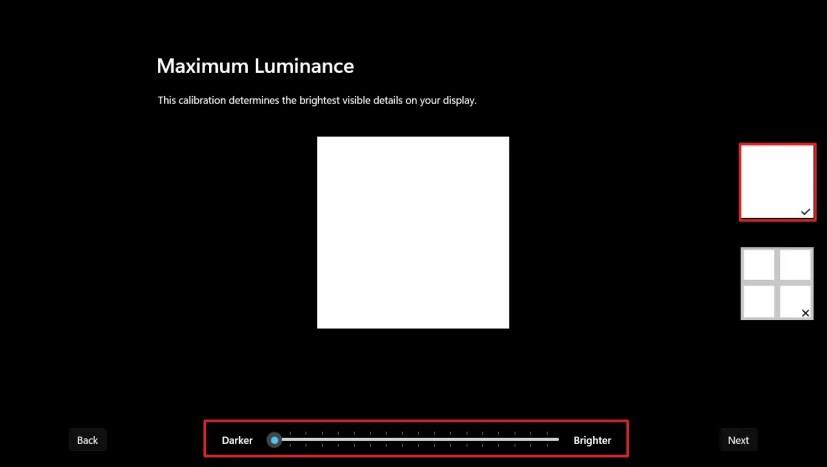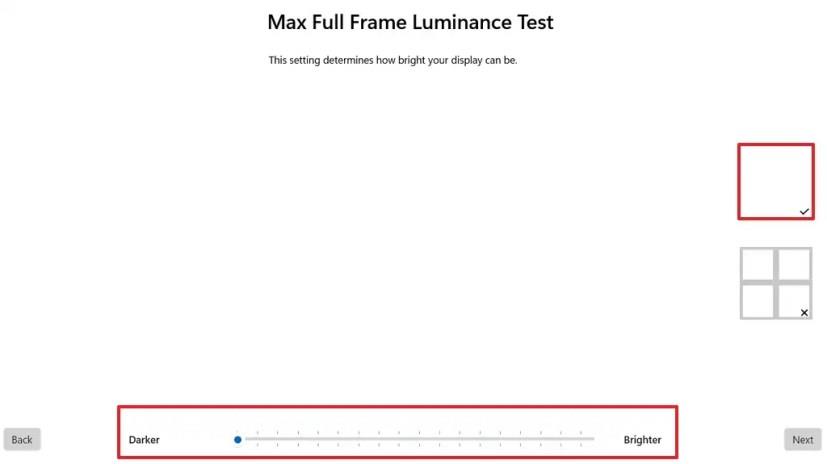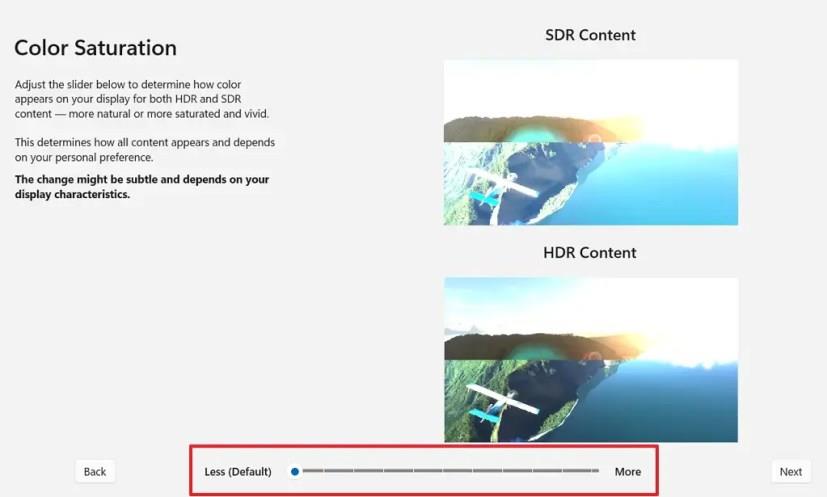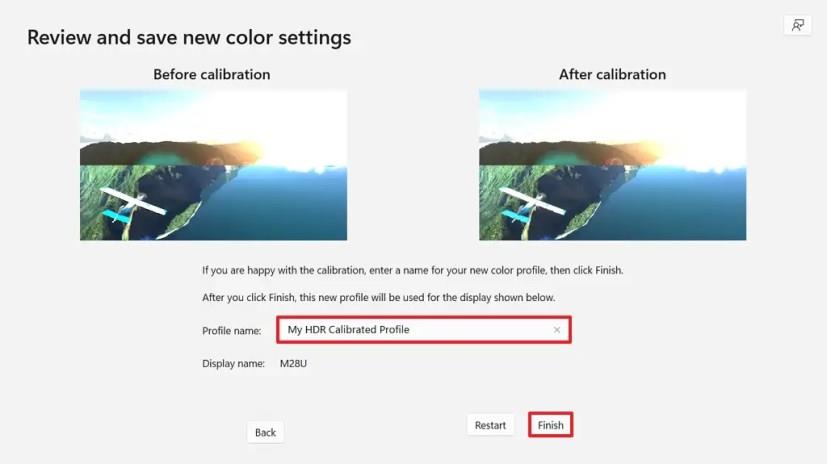- HDR-kijelző kalibrálásához Windows 11 rendszeren nyissa meg a „HDR Calibration” alkalmazást, kattintson a „Kezdés” gombra, állítsa be a „minimális fénysűrűséget”, „maximális fénysűrűséget”, „max. teljes képkocka fénysűrűségi tesztet”, „színtelítettséget”, és mentse a profilt. .
- Előfordulhat, hogy a kalibrálni kívánt monitoron is engedélyeznie kell a HDR funkciót, mielőtt használhatná a kalibráló alkalmazást.
Windows 11 rendszeren kalibrálhat egy HDR-kijelzőt a Microsoft „Windows HDR Calibration” eszközével, és ebből az útmutatóból megtudhatja, hogyan.
Ha olyan képernyővel rendelkezik, amely támogatja a HDR-t (High Dynamic Range), akkor kalibrálnia kell a képernyőt, hogy a lehető legjobb videóminőséget jelenítse meg HDR-videók streamelése vagy játék közben . Bár számos kalibrációs eszköz közül választhat, a Microsoft ingyenesen biztosítja a „Windows HDR Kalibráció” eszközt, amely segít egyensúlyban tartani a jelenet világos részeinek részleteit és a sötét részek részleteit.
Ez az útmutató megtanítja a HDR-monitor Windows 11 rendszeren történő kalibrálásának lépéseit.
A HDR-monitor kalibrálása Windows 11 rendszeren
Az eszközt a Parancssorból (adminisztrátor) telepítheti winget install --id 9N7F2SM5D1LRa Windows Package Manager vagy a Microsoft Store segítségével .
A HDR-kijelző Windows 11 rendszeren történő kalibrálásához kövesse az alábbi lépéseket:
-
Nyissa meg a HDR-kalibrálást a Windows 11 rendszeren.
Gyors megjegyzés: A kalibrálási folyamathoz engedélyeznie kell a HDR-t. Ezt megteheti a Beállítások > Kijelző menüpontban , és kapcsolja be a „HDR használata” kapcsolót.
-
Kattintson a Kezdő lépések gombra.
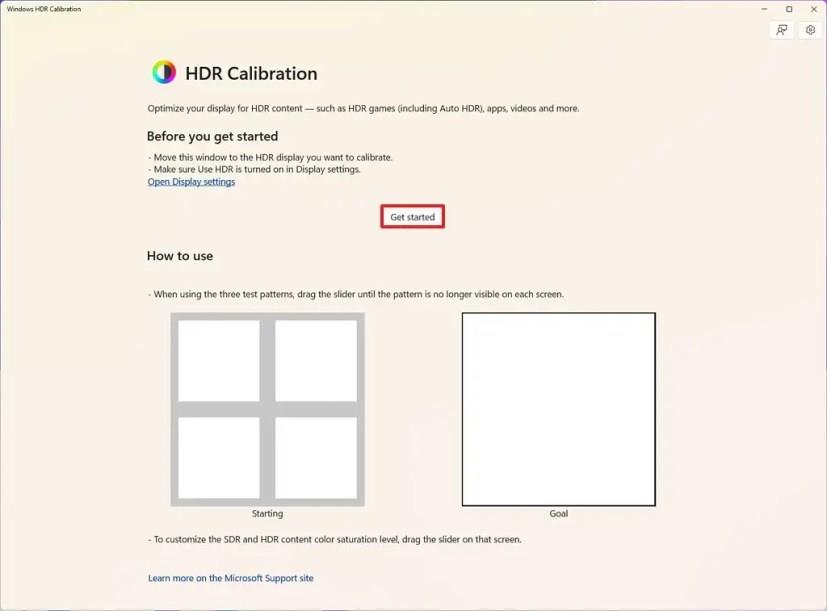
-
A csúszkával állítsa be a „minimális fényerőt” , amíg az ablak nem látható.
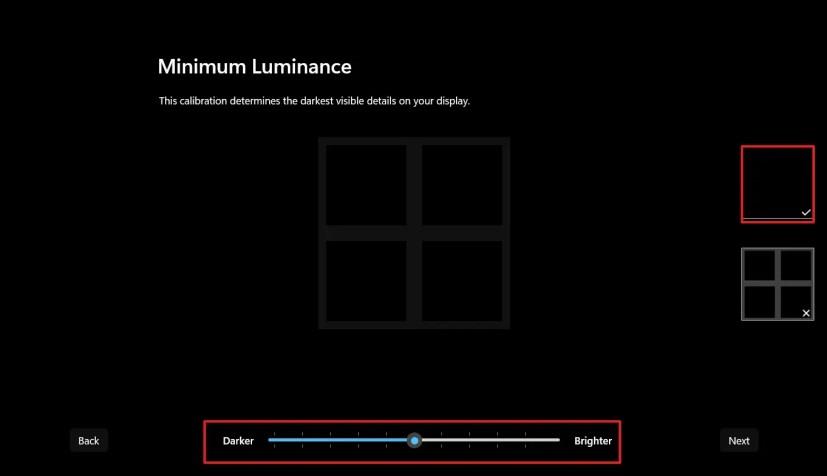
-
Kattintson a Tovább gombra.
-
A csúszkával állítsa be a „maximális fénysűrűséget”, amíg az ablak nem látható.
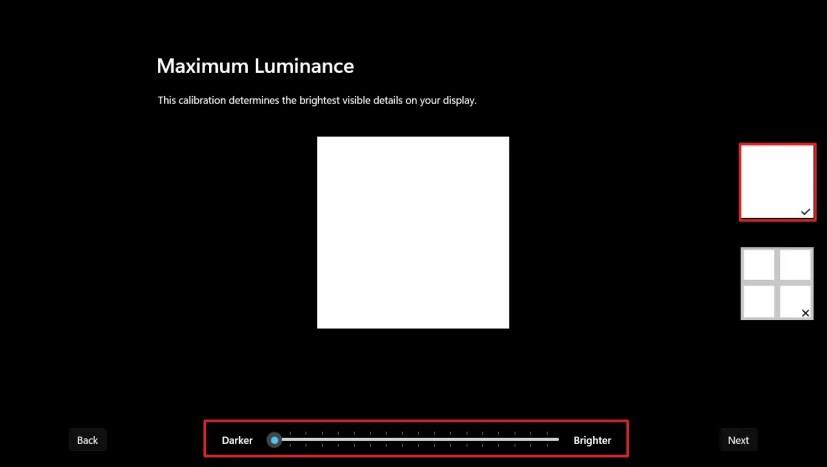
-
Kattintson a Tovább gombra.
-
A csúszkával állítsa be a „max. teljes képkocka fénysűrűségi tesztet”, amíg az ablak nem látható.
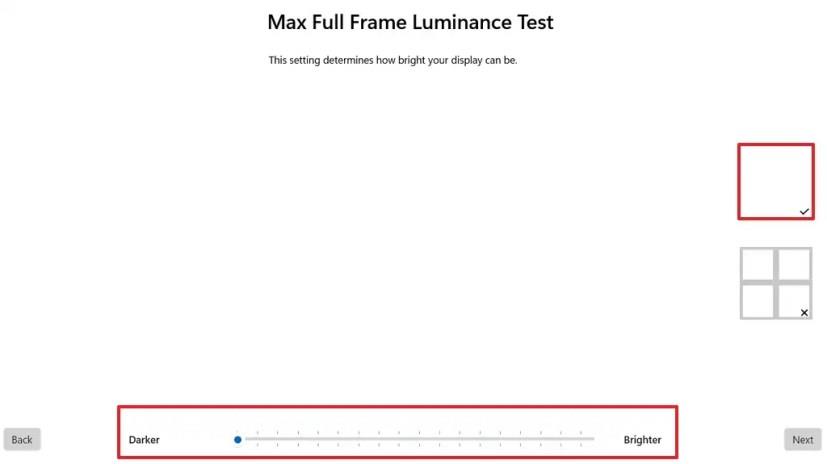
-
Kattintson a Tovább gombra.
-
A csúszkával állítsa be a „színtelítettséget”, amíg észre nem veszi, hogy a színek megfelelőek az Ön számára.
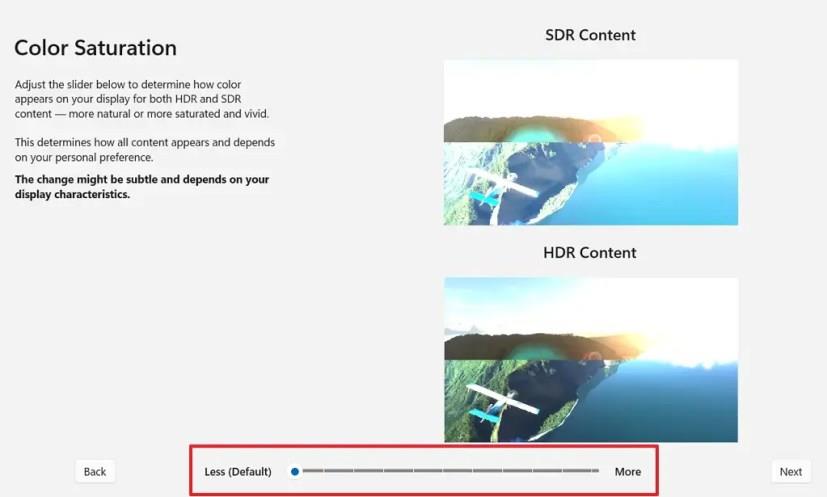
-
Kattintson a Tovább gombra.
-
Erősítse meg a profil nevét.
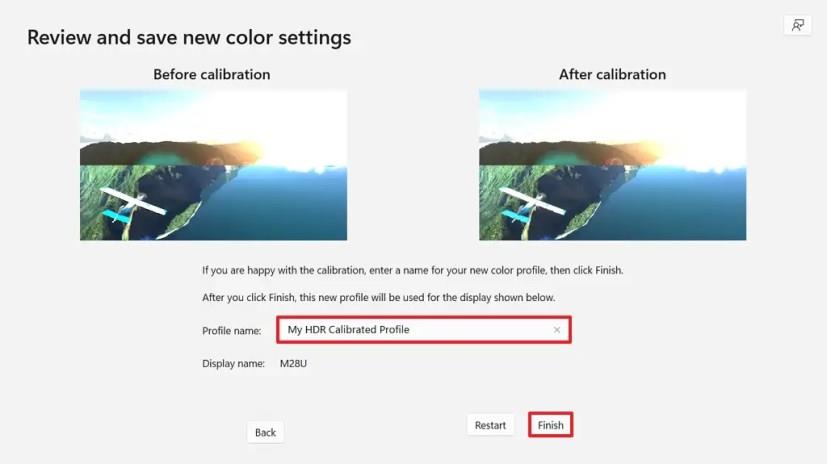
-
Kattintson a Befejezés gombra.
-
Kattintson az OK gombra.
A lépések végrehajtása után a rendszer létrehoz egy HDR-kalibrációs profilt, és hozzárendeli azt a kijelzőhöz. Ezután a rendszer automatikusan betölti a profilt, amikor bekapcsolja a HDR-t az adott monitoron.
Ha többmonitoros beállítást használ, minden kijelzőn le kell futtatnia a kalibráló eszközt.
A 23H2-es verziótól kezdve a HDR (JXR) képeket is használhatja háttérképként a Windows 11 rendszeren .